Turinys
"Excel" yra plačiausiai naudojamas įrankis, kai reikia dirbti su didžiuliais duomenų rinkiniais. "Excel" . Kartais mums reikia konvertuoti formulė į vertė svetainėje "Excel" . Šiame straipsnyje aš jums parodysiu 6 veiksmingi konvertavimo metodai formulė į vertė automatiškai "Excel" .
Atsisiųsti praktikos sąsiuvinį
Atsisiųskite šį pratybų sąsiuvinį, kad galėtumėte praktikuotis nagrinėdami šį straipsnį.
Konvertuoti formulę į reikšmę.xlsm6 veiksmingi metodai automatiškai konvertuoti formulę į vertę "Excel" programoje
Tai yra duomenų rinkinys, kurį ketinu naudoti. Turiu keletą mokinių ir jų ženklai svetainėje Fizika , Matematika, ir Iš viso ženklai (apskaičiuoti naudojant SUM funkcija ). Aš konvertuosiu Iš viso ženklai į reikšmės .
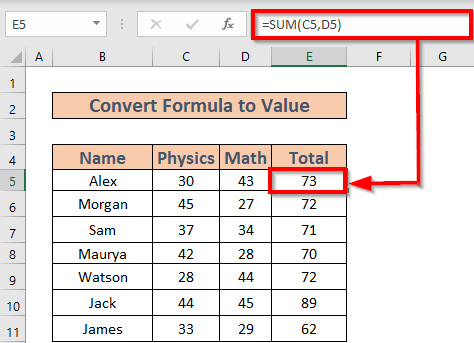
1. Taikykite specialiąją įklijavimo funkciją, kad automatiškai konvertuotumėte formulę į vertę
Dabar parodysiu, kaip naudoti funkcija "Paste Special konvertuoti formulės į reikšmės .
Žingsniai:
- Pasirinkite E5:E11 . Paspauskite CTRL+C nukopijuoti diapazonas .

Taip pat galite juos kopijuoti naudodami kontekstinis meniu .

- Pasirinkę atveskite kontekstinis meniu dešiniuoju pelės klavišu spustelėkite pelę ir pasirinkite Specialusis įklijavimas .

- Specialusis įklijavimas Bus rodomas langas. Patikrinkite Vertybės >> spustelėkite GERAI .

"Excel" konvertuos formulės į reikšmės .
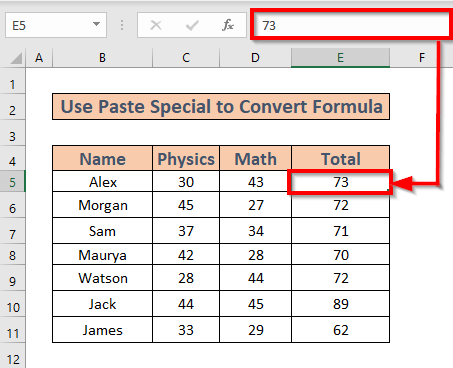
Skaityti daugiau: Konvertuoti formulę į vertę be "Excel" specialios įterpimo funkcijos (5 paprasti metodai)
2. Naudokite parinktį "Įklijuoti kaip vertę", kad automatiškai konvertuotumėte formulę į vertę
Taip pat galite naudoti Įklijuoti vertes iš kontekstinis meniu tiesiogiai konvertuoti formulės į reikšmės .
Žingsniai:
- Pasirinkite E5:E11 ir juos nukopijuokite.
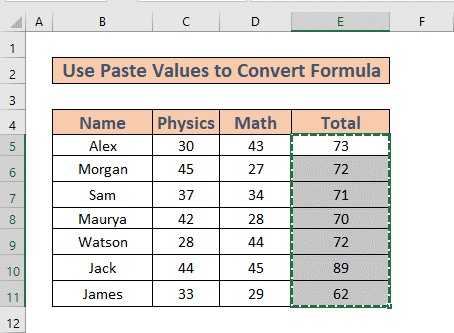
- Tada pasirinkite Vertybės iš Įklijuoti parinktys iš kontekstinis meniu .
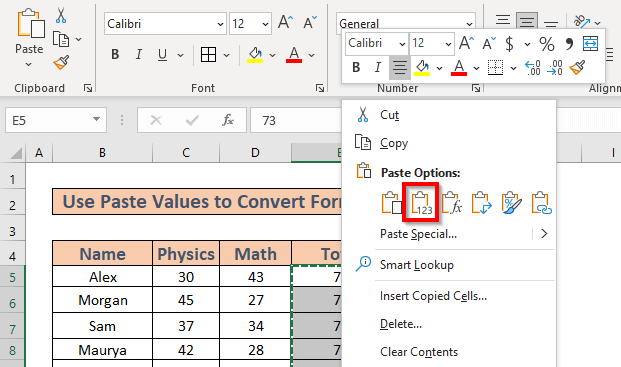
- "Excel" atliks kitus veiksmus.

Skaityti daugiau: Formulės konvertavimas į reikšmę keliose "Excel" ląstelėse (5 veiksmingi būdai)
3. Klaviatūros spartieji klavišai formulei automatiškai konvertuoti į reikšmę
Galite naudoti kelis klaviatūros spartieji klavišai konvertuoti formulė į vertė automatiškai "Excel" Šiame skyriuje aprašysiu juos vieną po kito.
3.1 Naudokite ALT+E+S+V klavišus vienu metu
Šis metodas iš esmės parodys klaviatūros spartieji klavišai konvertuoti formulės naudojant Specialusis įklijavimas funkcija.
Žingsniai:
- Paspauskite CTRL+C nukopijuoti diapazoną E5:E11 .

- Tada paspauskite ALT+E+S+V po vieną . Nespauskite jų kartu Pamatysite, kad Specialusis įklijavimas pasirodė langas. Spustelėkite GERAI .

Svetainė formulės pavirs į reikšmės .

3.2 Paspauskite F9 klavišą
Pažvelkime į kitą sparčioji klaviatūros kombinacija kuris pasitarnaus mūsų tikslui.
Žingsniai:
- Pasirinkite E5 . Eikite į formulės juosta redaguoti ląstelė . Tada pasirinkite formulę.
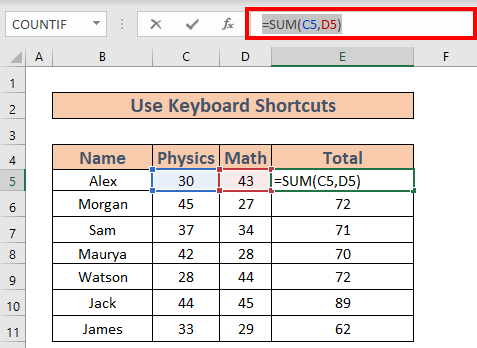
- Dabar paspauskite F9 . "Excel" bus rodomos vertės.
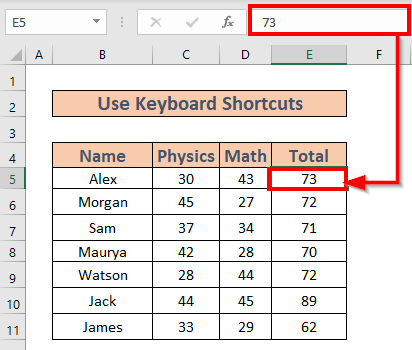
Pastaba: Nors šį metodą lengva atlikti, tačiau, jei duomenų rinkinys yra didelis, formulėms po vieną konvertuoti reikia daug laiko.
4. Laikykite ir užveskite pelę, kad automatiškai konvertuotumėte formulę į vertę "Excel" programoje
Taip pat galite naudoti pelę, kad konvertuotumėte formulė į vertė automatiškai "Excel" .
Žingsniai:
- Pasirinkite diapazoną C5:C11 .
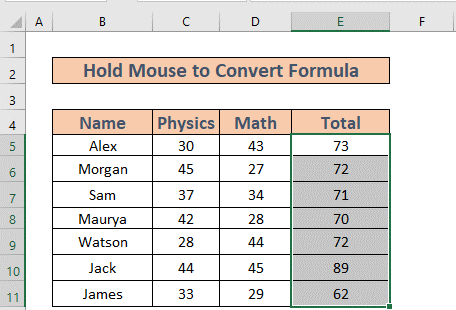
- Tada užveskite pelę, kad 4 rodyklės rodyklė (žr. paveikslėlį).
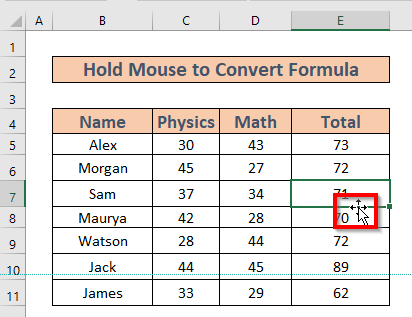
- Tada toliau spauskite dešinį pelės klavišą. ir perkelkite žymeklis į paskirties vietą, į kurią norite įklijuoti reikšmės . Kopijuoti čia tik kaip vertes .

"Excel" nukopijuos reikšmės tik.
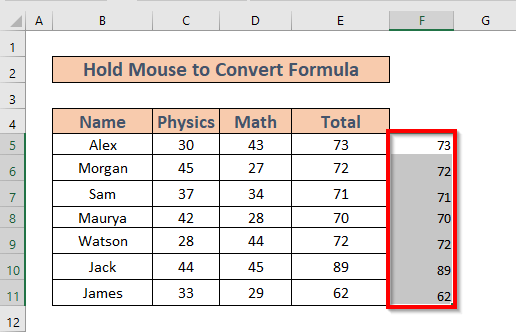
5. Naudokite "Power Query", kad automatiškai konvertuotumėte formulę į vertę "Excel" programoje
Dabar parodysiu, kaip naudoti "Power Query" užklausa konvertuoti formules į reikšmes.
Žingsniai:
- Pasirinkite visą duomenų rinkinys Tada eikite į Duomenys skirtukas>> pasirinkite Iš lentelės / diapazono .
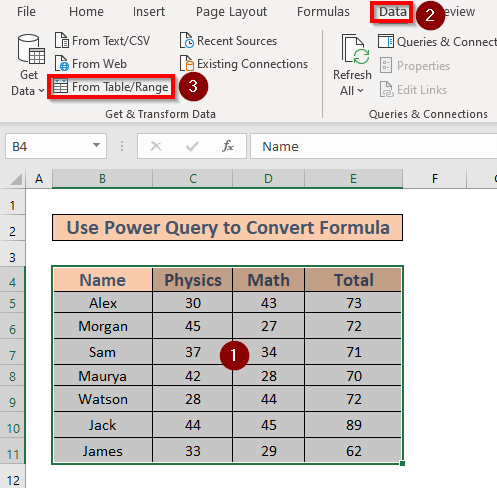
- Sukurti lentelę bus rodomas langas. Pasirinkite lentelės diapazoną>> pažymėkite Mano lentelėje yra antraštės >> spustelėkite GERAI .

- "Power Query" užklausa pasirodys langas. Spustelėkite Uždaryti & amp; Įkelti .

- "Excel" bus grąžinamas numeriai kaip reikšmės į atskiras darbalapis .
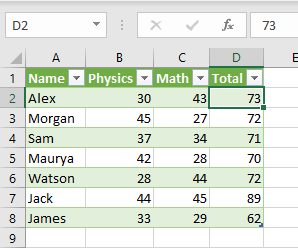
Skaityti daugiau: Kaip grąžinti ląstelės vertę, o ne formulę programoje "Excel" (3 paprasti metodai)
6. Paleiskite VBA kodą, kad automatiškai konvertuotumėte formules į vertę
Dabar parodysiu VBA makro kodas į konvertuoti formules į reikšmes .
Žingsniai:
- Paspauskite ALT + F11 atidaryti VBA langas .
- Tada eikite į Įdėkite >> pasirinkti Modulis .
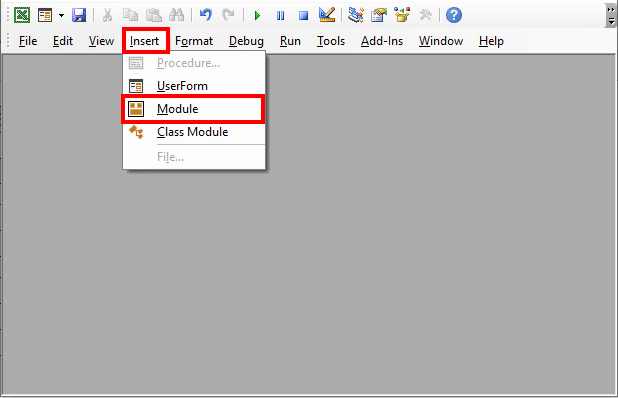
- Atsivers naujas modulis. Įrašykite šį kodą.
Sub Convert_Formulas_to_Values() Dim rn As Range Dim Cell As Range Set rn = Selection For Each Cell In rn If Cell.HasFormula Then Cell.Formula = Cell.Value End If Next Cell End Sub 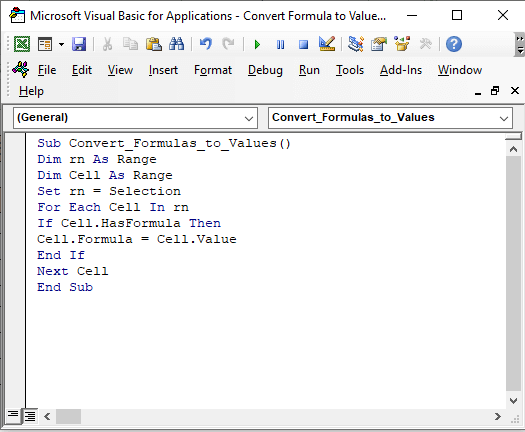
- Dabar paspauskite F5 paleisti kodą. "Excel" konvertuos formulės į reikšmės .
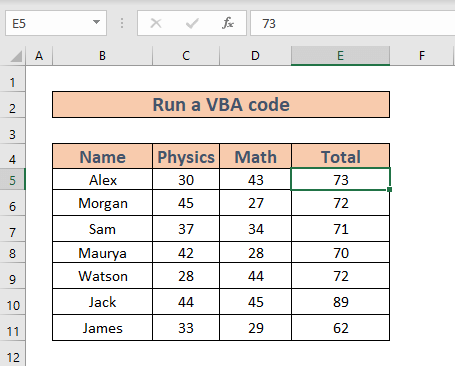
Skaityti daugiau: Kaip sustabdyti formulės automatinį konvertavimą į vertę programoje "Excel
Dalykai, kuriuos reikia prisiminti
- Taip pat galite atidaryti VBA langas iš Kūrėjas
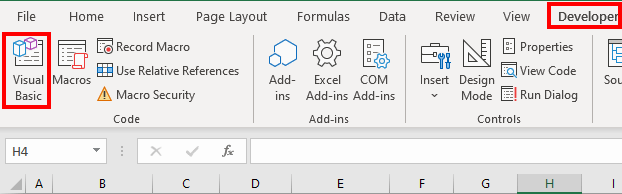
- Paspauskite ALT , tada E , tada S, ir galiausiai V . Nespauskite jų kartu.
- Galite paspausti SHIFT+F10 atnešti kontekstinis meniu .
Išvada
Šiame straipsnyje parodžiau. 6 veiksmingi konvertavimo metodai formulės į reikšmės svetainėje "Excel" . tikiuosi, kad tai visiems padės. Ir galiausiai, jei turite kokių nors pasiūlymų, idėjų ar atsiliepimų, nedvejodami komentuokite žemiau.

